 Tutorial mudah alih
Tutorial mudah alih
 iPhone
iPhone
 Penjelasan terperinci tentang langkah pengaktifan mod gelap pada peranti iOS
Penjelasan terperinci tentang langkah pengaktifan mod gelap pada peranti iOS
Penjelasan terperinci tentang langkah pengaktifan mod gelap pada peranti iOS
Pernahkah anda mahu mempunyai mod gelap sedikit pada iPhone atau iPad anda supaya ia tidak menyakitkan mata anda? Cahaya terang dalam gelap boleh menyebabkan tekanan dan kerosakan pada mata anda. Adakah anda fikir terdapat pilihan untuk menjadikan mod gelap iPhone selesa untuk anda menggunakannya pada waktu malam atau dalam keadaan cahaya malap? bagus! iOS 10 membawa pilihan untuk mengaktifkan mod gelap dalam peranti iOS anda. Jika anda tidak tahu cara melakukan ini, kami berbesar hati untuk membantu.
Artikel ini akan menunjukkan kepada anda cara mendayakan mod gelap iOS pada iPhone atau iPad anda dengan mudah. Sila baca untuk maklumat lanjut.
- Cara 1: Terbalikkan Warna
- Cara2: Syif Malam
- Cara3: Cahaya Rendah
- Cara4: Skala Kelabu
- Alat hebat yang disyorkan dalam Pengurus Data iOS - Tenorshare iCareFone Part Cara Mendapatkan
Cara Mendapatkan Tenorshare iCareFone 🜎 Mod Gelap pada iPhone/iPad
Cara 1: Terbalikkan Warna
Mula-mula, buka pilihan Tetapan pada peranti iOS anda. Kemudian, cari pilihan "Paparan & Kecerahan" dan klik untuk masuk. Seterusnya, dalam halaman Paparan & Kecerahan, anda akan melihat pilihan yang dipanggil "Terbalikkan Warna." Klik untuk memasukkan pilihan ini. Dalam halaman "Terbalikkan Warna", anda akan melihat dua pilihan: "Smart Invert" dan "Classic Invert". Pilih pilihan "Penyongsangan Klasik". Apabila anda mendayakan pilihan "Syongsang Klasik", anda akan dapati bahawa warna di seluruh antara muka adalah terbalik. Ini ialah mod gelap pada peranti iOS. Kini anda boleh menggunakan iPad atau iPhone anda dalam mod gelap dan menikmati pengalaman membaca dan menyemak imbas yang lebih selesa. Ambil perhatian bahawa apabila mod gelap didayakan, sesetengah apl mungkin menyesuaikan diri secara automatik kepada mod, manakala yang lain mungkin memerlukan pelarasan tetapan manual. Anda boleh mendapatkan pilihan untuk mendayakan atau melumpuhkan mod gelap dalam tetapan setiap apl.
Berikut adalah panduan langkah demi langkah untuk membantu anda menyelesaikan masalah dengan lancar.
Mula-mula, buka iPhone atau iPad anda, kemudian cari dan ketik pilihan "Tetapan". Seterusnya, dalam antara muka "Tetapan", cari dan klik pilihan "Umum". Di bawah menu "Umum", anda akan melihat banyak pilihan, salah satunya ialah "Kebolehaksesan." Sila klik pilihan "Kebolehaksesan" untuk memasuki antara muka tetapan kebolehaksesan.
Langkah 2: Sekarang cari "Pelarasan Paparan" dan klik padanya.

Langkah ketiga ialah klik pada pilihan "Invert Color", dan kemudian lihat bahawa terdapat dua pilihan: "Smart Invert" dan "Classic Invert". Dengan iOS 10, anda boleh memilih mana-mana pilihan ini, tetapi dengan iOS 11, "Smart Invert" memaparkan warna yang berbeza pada skrin iPhone anda.
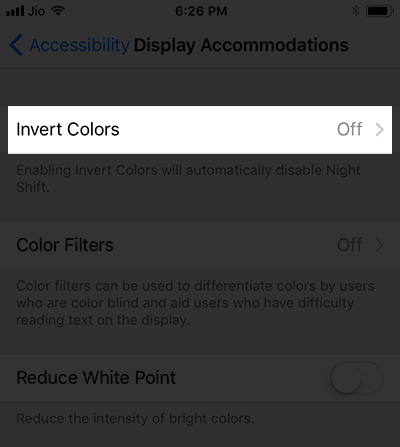
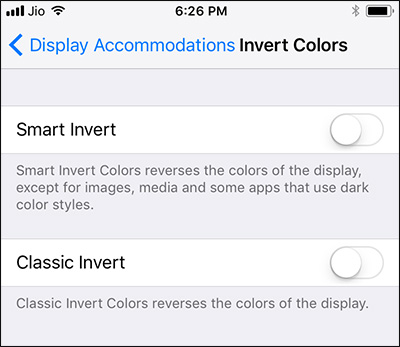
Way2: Night Shift
Jika anda berminat menggunakan mod malam pada iPhone anda, anda boleh cuba menggunakan mod gelap. Pada peranti iOS, dengan melaraskan beberapa tetapan, anda boleh mendayakan mod gelap yang anda inginkan dengan mudah, membolehkan anda bekerja dengan selesa dari senja hingga subuh. Hanya hidupkan pilihan Shift Malam dan anda boleh menikmati cahaya yang lebih lembut tanpa memberi kesan besar pada penglihatan anda. Fungsi ini sangat praktikal, saya harap anda akan menyukainya!
Untuk mengendalikan kawalan automatik Shift Malam:- Pada skrin Utama iPhone/iPad anda, semak imbas ke Tetapan.
- Ketik pada pilihan "Paparan & Kecerahan" dan kemudian "Anjakan Malam".
- Sekarang, hidupkan suis "Jadual" dan klik pada pilihan "Dari/Kepada".
- Jika "Sunset/Sunrise" tidak disebut di sana, sila pilih pilihan "Sunset to Sunrise".
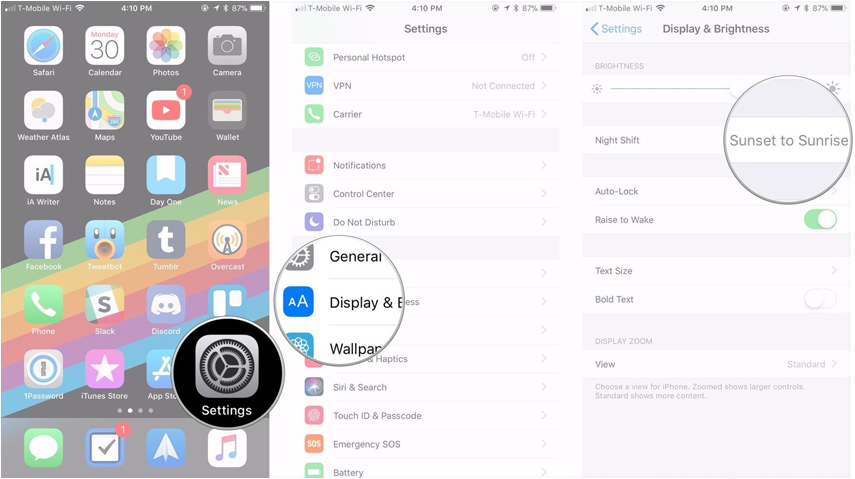 Kawal Shift Malam secara manual menggunakan Pusat Kawalan:
Kawal Shift Malam secara manual menggunakan Pusat Kawalan: Selain ciri mengawal kecerahan skrin peranti iOS anda secara automatik, anda juga boleh melaraskan kecerahan skrin secara manual mengikut keperluan.
- Leret ke atas dari bahagian bawah skrin untuk mengaktifkan "Pusat Kawalan" pada iPhone/iPad anda.
- Tekan dengan kuat (pada peranti yang didayakan 3D Touch)/tekan peluncur kecerahan skrin pada peranti anda.
- Klik butang "Night Shift" di bahagian bawah skrin untuk membuka pilihan "Night Shift".
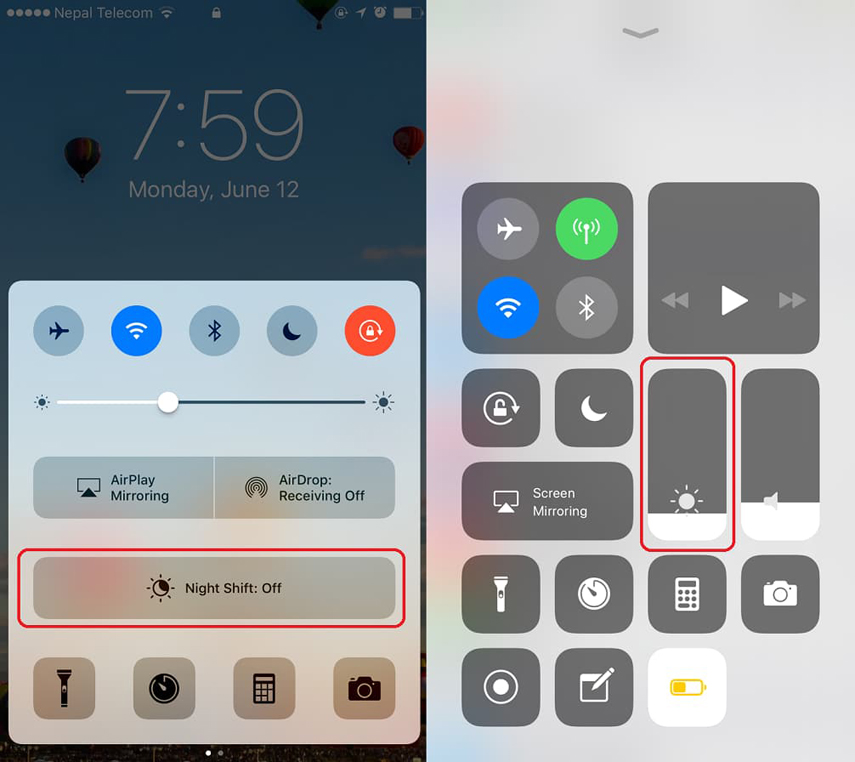
Cara3: Cahaya Rendah
Walaupun mod gelap iOS tidak dapat menyala sepenuhnya mengikut cahaya malap, ia boleh mengurangkan tekanan yang tidak perlu pada mata apabila cahaya rendah atau digunakan pada waktu malam.
"Word Play Flower" ialah permainan teka-teki perkataan yang popular, yang melancarkan tahap baharu setiap hari. Salah satu tahap dipanggil Nostalgia Cleaning, di mana pemain perlu mencari 12 item dalam peta permainan yang ketinggalan zaman dengan era. Di sini, saya akan memberikan anda panduan terperinci untuk tahap pembersihan nostalgia "Word Play Flower", dengan harapan dapat memberikan sedikit bantuan kepada pemain yang belum menyelesaikan tahap itu.
- Pada iPad/iPhone, pergi ke "Tetapan" kemudian ketik "Umum" dan ketik "Kebolehaksesan".
- Buka "Zum" selepas pemilihan. Anda boleh menemui pop timbul Lens pada skrin peranti iOS anda.
- Ketik skrin tiga kali dengan 3 jari untuk melihat menu lain muncul.
- Pilih "Ubah Saiz Lensa" dan seretnya untuk mengisi keseluruhan skrin. Sekarang, ketik skrin tiga kali untuk mengalihkan peluncur zum ke bahagian bawah skrin peranti anda.
- Pilih "Pilih Penapis" dan kemudian "Cahaya Rendah".
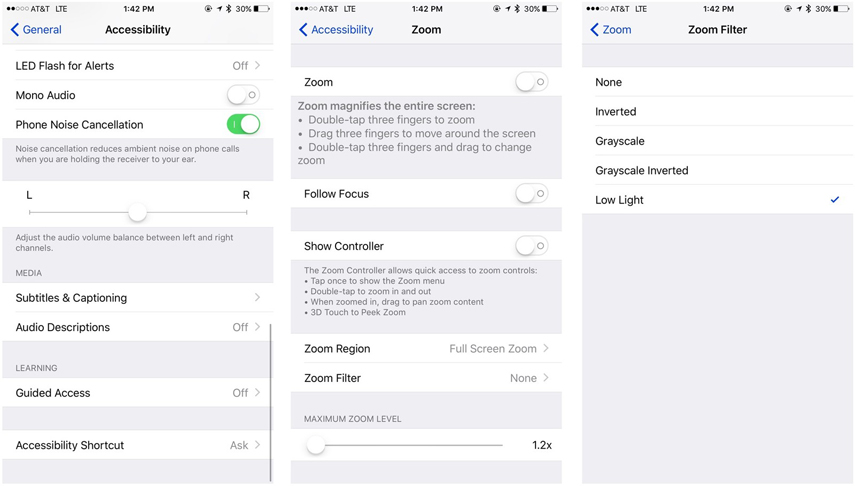
Cara4: Skala Kelabu
Anda juga boleh menukar paparan biasa kepada mod gelap dengan mendayakan skala kelabu.
"Word Play Flower" ialah permainan teka-teki perkataan yang digemari dengan tahap baharu yang dikeluarkan setiap hari. Salah satu tahap, yang dipanggil Nostalgia Cleaning, memerlukan pemain mencari 12 tempat anakronistik dalam gambar. Dalam artikel ini, saya akan memberikan anda panduan untuk membersihkan tahap pembersihan nostalgia "Perkataan Main Bunga" untuk membantu pemain yang belum melengkapkan tahap itu lagi. Mari kita lihat langkah-langkah khusus.
Langkah pertama ialah membuka tetapan dan mencari pilihan umum pada iPhone/iPad anda.
Dalam langkah kedua, anda perlu pergi ke pilihan Kebolehcapaian dan pilih Tunjukkan Penginapan.

Langkah 3: Jika anda tidak berminat dengan paparan warna lalai pada iPhone anda, ketik "Penapis Warna". Di sini anda boleh memilih penapis yang berbeza, seperti "Skala kelabu."
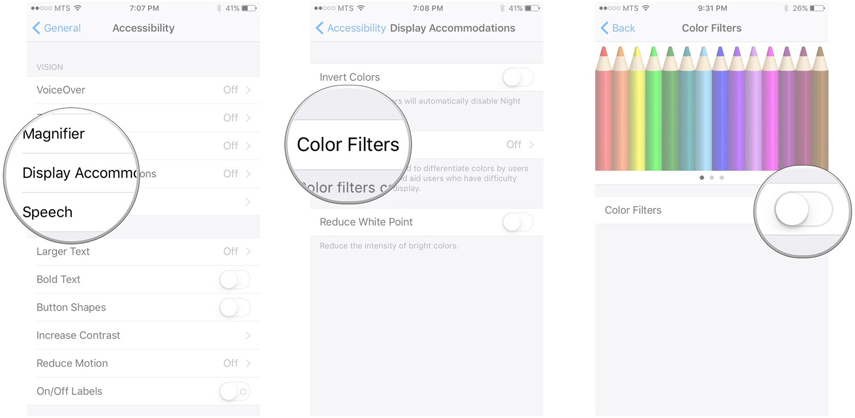
Bahagian 2: Syorkan alat yang hebat dalam pengurus data iOS - Tenorshare iCareFone
Untuk memilih mod gelap iOS atau mod gelap iOS 10/11, anda perlu mempunyai penyelesaian mudah. Alat seperti Tenorshare iCareFone cemerlang dalam memberikan anda penyelesaian terbaik.
Alat ini bukan sahaja membenarkan anda memindahkan muzik, foto, video, mesej teks, kenalan, dsb., tetapi juga membantu anda memulihkan dan menyandarkan peranti anda secara selektif atau sepenuhnya. Selain itu, alat ini adalah jawapan muktamad kepada semua soalan iOS biasa anda tanpa sebarang kemahiran profesional. Bahagian terbaik perisian ini ialah ia menyokong semua model peranti iOS dan berfungsi dengan sempurna dengan sistem Windows dan Mac. Ia juga boleh memindahkan data antara komputer dan peranti iOS tanpa sebarang sambungan Wi-Fi. Tiada risiko kehilangan data atau tiruan dengan prosedur ini.
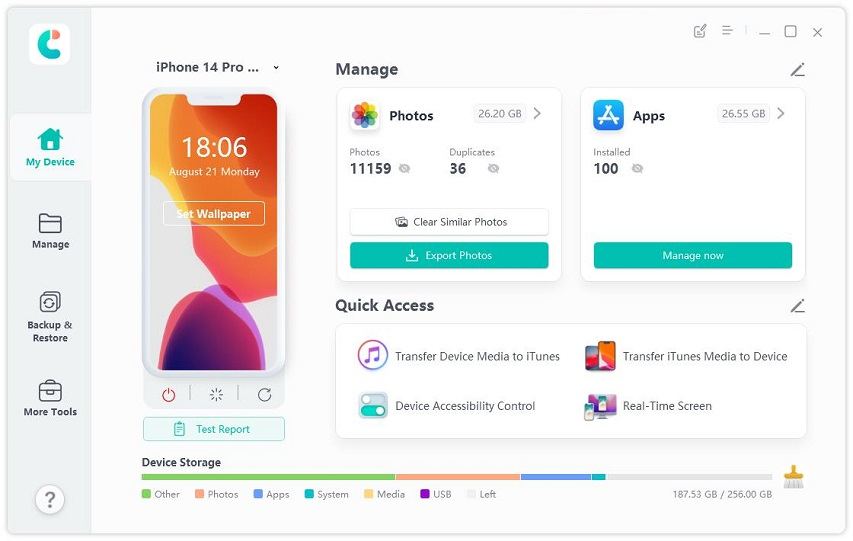 Muat Turun Selamat Muat Turun Percuma Muat Turun Selamat untuk macOS 10.14 dan lebih rendah
Muat Turun Selamat Muat Turun Percuma Muat Turun Selamat untuk macOS 10.14 dan lebih rendah Kesimpulan
Belum ada berita yang jelas tentang mod gelap iOS 12 lagi, tetapi saya masih menantikannya. Setiap kali saya menghidupkan iPhone dalam persekitaran yang gelap, saya tiba-tiba terkena cahaya putih yang menyilaukan yang membuatkan saya juling, membuatkan saya sedar bahawa kekurangan mod gelap masih menjadi isu. Menyelesaikan masalah ini adalah apa yang Apple telah usahakan.
Tidak kira berapa kali anda cuba mengakses mod gelap pada iPhone/iPad, iCareFone ialah rakan kongsi terbaik anda. Ia boleh membantu anda membuat sandaran, memulihkan dan memindahkan data antara iTunes dan peranti. Kami sentiasa mengesyorkan anda untuk membuat sandaran data peranti iOS anda dengan selamat kerana anda boleh kehilangannya secara kekal jika anda tidak berhati-hati. Oleh itu, memilih iCareFone untuk mengurus data anda adalah keputusan yang bijak.
Atas ialah kandungan terperinci Penjelasan terperinci tentang langkah pengaktifan mod gelap pada peranti iOS. Untuk maklumat lanjut, sila ikut artikel berkaitan lain di laman web China PHP!

Alat AI Hot

Undresser.AI Undress
Apl berkuasa AI untuk mencipta foto bogel yang realistik

AI Clothes Remover
Alat AI dalam talian untuk mengeluarkan pakaian daripada foto.

Undress AI Tool
Gambar buka pakaian secara percuma

Clothoff.io
Penyingkiran pakaian AI

AI Hentai Generator
Menjana ai hentai secara percuma.

Artikel Panas

Alat panas

Notepad++7.3.1
Editor kod yang mudah digunakan dan percuma

SublimeText3 versi Cina
Versi Cina, sangat mudah digunakan

Hantar Studio 13.0.1
Persekitaran pembangunan bersepadu PHP yang berkuasa

Dreamweaver CS6
Alat pembangunan web visual

SublimeText3 versi Mac
Perisian penyuntingan kod peringkat Tuhan (SublimeText3)

Topik panas
 1376
1376
 52
52
 M3 iPad Air vs. M2 iPad Air: Tumpukan perbezaan (jika anda boleh)
Mar 11, 2025 am 03:08 AM
M3 iPad Air vs. M2 iPad Air: Tumpukan perbezaan (jika anda boleh)
Mar 11, 2025 am 03:08 AM
Perbandingan mendalam antara 2025 iPad Air (M3) dan 2024 iPad Air (M2): Adakah peningkatan itu bernilai? Apple telah mengeluarkan udara iPad baru yang dilengkapi dengan cip M3. Tablet baru mengimbangi kemudahan penggunaan dan ekonomi dan membawa peningkatan prestasi kepada pengguna veteran. Tetapi bagaimana ia berbeza dengan udara iPad M2 generasi sebelumnya? Mari kita cari. Reka bentuk penampilan: benar -benar konsisten Kemunculan udara iPad baru hampir sama seperti M2 iPad Air yang dikeluarkan pada tahun 2024, dan ia juga sama seperti M1 iPad Air pada tahun 2022. Saiz skrin 11 inci dan 13 inci (simetri), saiz, berat dan juga warna
 8 Aplikasi iPhone i ' m Menggunakan untuk mencuba dan hidup selamanya
Mar 16, 2025 am 12:19 AM
8 Aplikasi iPhone i ' m Menggunakan untuk mencuba dan hidup selamanya
Mar 16, 2025 am 12:19 AM
Memaksimumkan jangka hayat anda: Aplikasi iPhone untuk kehidupan yang lebih sihat, lebih lama Groucho Marx terkenal bercita -cita untuk hidup selama -lamanya, atau mati cuba. Walaupun keabadian tetap sukar difahami, kita dapat memperluaskan kedua -dua jangka hayat dan kesihatan kita (panjang masa kita
 Kes udara iPad 11 inci terbaik pada tahun 2025
Mar 19, 2025 am 06:03 AM
Kes udara iPad 11 inci terbaik pada tahun 2025
Mar 19, 2025 am 06:03 AM
Kes IPad Air 11-inci Kes: Panduan Komprehensif (Dikemaskini 03/14/2025) Panduan yang dikemas kini ini mempamerkan kes-kes iPad Air 11-inci terbaik yang disediakan, memenuhi pelbagai keperluan dan belanjawan. Sama ada anda memiliki model M3 baru atau M2, melindungi pelaburan anda
 Perisikan Apple terus dihidupkan selepas kemas kini iPhone
Mar 14, 2025 am 03:01 AM
Perisikan Apple terus dihidupkan selepas kemas kini iPhone
Mar 14, 2025 am 03:01 AM
Kemas kini iOS iPhone baru secara automatik mengaktifkan semula kecerdasan Apple, walaupun bagi pengguna yang sebelum ini melumpuhkannya. Tingkah laku yang tidak dijangka ini, sama ada pepijat atau disengajakan, menyebabkan kekecewaan di kalangan pengguna. Kemas kini iOS 18.3.2 baru -baru ini, terutamanya a
 Sebab mudah saya tidak menggunakan perkongsian keluarga Apple (namun bagusnya)
Mar 22, 2025 am 03:04 AM
Sebab mudah saya tidak menggunakan perkongsian keluarga Apple (namun bagusnya)
Mar 22, 2025 am 03:04 AM
Perkongsian Keluarga Apple: Janji yang patah? Minta kegagalan membeli untuk melindungi daripada muatan semula Perkongsian keluarga Apple, sementara mudah untuk berkongsi aplikasi, langganan, dan banyak lagi, mempunyai kecacatan yang signifikan: ciri "meminta untuk membeli" gagal untuk pra
 Kes iPad Pro terbaik 13-inci pada tahun 2025
Mar 25, 2025 am 02:49 AM
Kes iPad Pro terbaik 13-inci pada tahun 2025
Mar 25, 2025 am 02:49 AM
Sekiranya anda telah mengambil risiko dengan Pro iPad 13 inci, anda akan mahu mengikatnya dengan kes untuk melindunginya daripada kerosakan yang tidak disengajakan.
 Perisikan Apple adalah payudara tetapi ia mempunyai satu manfaat utama
Mar 25, 2025 am 03:08 AM
Perisikan Apple adalah payudara tetapi ia mempunyai satu manfaat utama
Mar 25, 2025 am 03:08 AM
Ringkasan Apple Intelligence setakat ini mempunyai ciri -ciri yang tidak mengesankan, beberapa di antaranya mungkin tidak akan tiba sehingga iOS 19 dilancarkan kemudian
 M3 iPad Air vs M4 iPad Pro: Tablet mana yang harus anda dapatkan?
Mar 14, 2025 am 12:09 AM
M3 iPad Air vs M4 iPad Pro: Tablet mana yang harus anda dapatkan?
Mar 14, 2025 am 12:09 AM
Apple iPad Air (M3) vs iPad Pro (M4): Perbandingan terperinci Siaran iPad terbaru Apple mempersembahkan pilihan yang menarik: Air iPad berkuasa M3 dan iPad Pro yang dilengkapi M4. Kedua-duanya menawarkan saiz skrin 11 inci dan 13 inci, tetapi perbezaan yang signifikan dalam



